编辑:秩名2020-08-05 10:01:00
经常使用电脑的我们都知道一旦有软件更新的时候,就需要进行更新。但是有些软件的更新步骤并没有这么简单,就好像IE浏览器的更新。所以下面小编就来告诉你们怎么升级IE浏览器。
浏览器是我们在使用电脑时经常会使用的软件之一,因为我们经常会需要用它来搜索一些东西,或者是看视频等。但是关于它的更新,这也是一个不大不小的事儿。所以下面小编就来说一说怎么升级IE浏览器。
方法一:
首先打开ie浏览器,再点击右上方的“工具”,再点“关于Internet Explorer”。
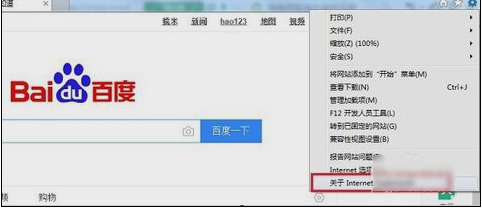
升级IE浏览器电脑图解-1
接着进去之后,勾选“自动安装新版本”即可。
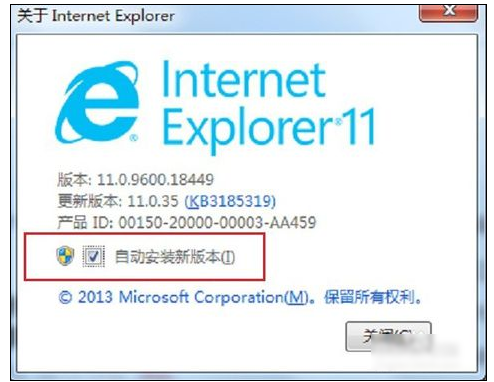
升级IE浏览器电脑图解-2
方法二:
在网上搜索最新版本的IE浏览器,然后在点击进行下载安装即可。

IE电脑图解-3

浏览器电脑图解-4
以上就是IE浏览器升级的方法~